Automatisches Datanorm/SHK Connect
Mit der Schnittstelle SHK-Connect können Großhändler Ihre Datanormdateien online zur Verfügung stellen und somit eine automatische Preispflege ermöglichen.
Sie können damit die Datanorm Preispflege pro Lieferant komplett automatisch zu einem beliebigen Zeitpunkt (z.B. Freitag 23.00) über die Windows Aufgabenplanung durchführen.
Hier eine kurze Auswahl an Großhandelsfirmen, die bereits diese Schnittstelle unterstützen: Holter, ÖAG, Sanitär-Heinze, SHT, Steiner ...
Eine genaue Übersicht erhalten Sie unter: http://www.shk-connect.de/Grosshandel
Um die SHK-Connect Schnittstelle aktivieren zu können, benötigen Sie von Ihrem Lieferanten die jeweiligen Zugangsdaten:
Passwort + Kundennummer + Benutzername (es sind immer alle 3 Benutzerdaten erforderlich!)
Installation:
1.) Legen Sie für jeden Lieferanten ein eigenes Verzeichnis an
z.B. C:\Preispflege\HOLTER C:\Preispflege\STEINER usw... (Achtung! KEINE Leerzeichen und Sonderzeichen verwenden!!)
Hinweis: Fertig vorkonfigurierte Verzeichnisse erhalten Sie über unsere Hotline
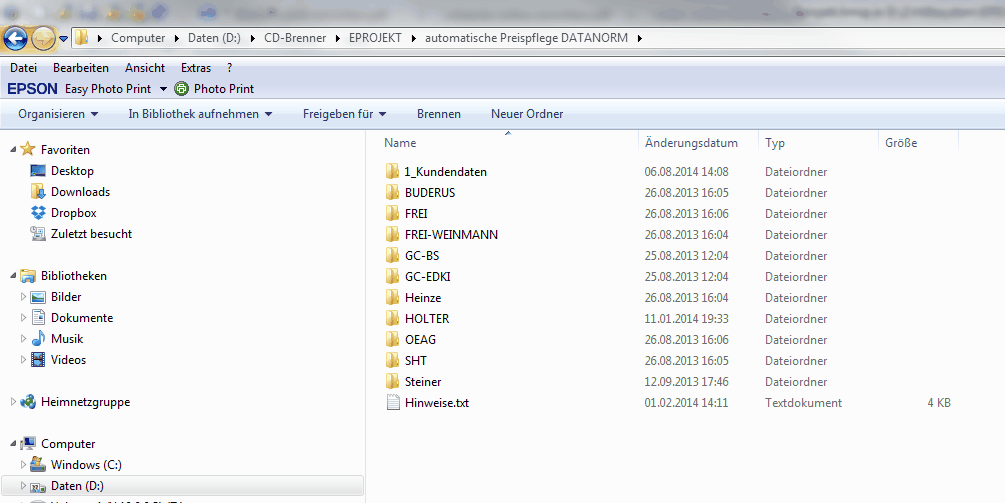
2.) Einstellungen vornehmen
Ändern Sie in jedem Verzeichnis die jeweiligen Großhändlereinstellungen in der Datei shk.ini
z.B. shk.ini für HOLTER
;e-projekt Konfiguration Holter Testartikel PWK_2014
katalog = HOLTER
artikelstamm =c:\eprojekt\DATA\
eprojekt = c:\eprojekt\
sichern = JA
exclusive = NEIN
;Zugangsdaten
UnternehmensID = 200079
Passwort = XXX
Kundennummer = XXX
Benutzername = XXX
Login = NEIN
Shk_url = https://www.online.holter.at
nicht einlesen = Neuanlage;Komplett
Hinweise zur shk.ini:
1. katalog = geben Sie den Katalognamen laut Stammdaten - Grunddaten - Kataloge im e-projekt an
Hinweis: bei einem falschen Katalognamen wird keine Preispflege durchgeführt!
2. artikelstamm = geben Sie hier das Datenverzeichnis von e-projekt an z.B. C:\EPROJEKT\DATA
3. eprojekt = geben Sie hier das Programmverzeichnis von e-projekt an z.B. C:\EPROJEKT
4. sichern = JA kopiert die Dateien artikel.* zur Sicherung in das Datanormverzeichnis
sichern = NEIN Artikeldatenbank wird nicht gesichert
5.exclusive = NEIN Datanorm Preispflege wird auch ausgeführt, wenn noch Benutzer im e-projekt angemeldet sind - nostart.txt wird NICHT erzeugt
exclusive = JA Datanorm wird NICHT ausgeführt, wenn noch Benutzer im e-projekt angemeldet sind - nostart.txt wird erzeugt und nach dem erfolgreichen Ende wieder gelöscht
6. UnternehmensID = vorgegebene ID des Lieferanten - darf nicht geändert werden
7. Passwort = tragen Sie hier das Paßwort Ihrer Zugangsdaten ein
8. Kundennummer = tragen Sie hier die Kundenummer Ihrer Zugangsdaten ein
9. Benutzername = tragen Sie hier den Benutzernamen Ihrer Zugangsdaten ein
Hinweis: Wir empfehlen für die automatische Preispflege einen eigenen Benutzer anlegen zu lassen, der nur für diese SHK Schnittstelle verwendet wird.
Bei "normalen" Benutzern mit denen laufend gearbeitet wird, ändert sich öfter das Paßwort. Ab diesem Zeitpunkt funktioniert die Preispflege nicht mehr!
10. Login = vorgegebene Einstellung des Lieferanten - darf nicht geändert werden
11. Shk_url = vorgegebene Einstellung des Lieferanten - darf nicht geändert werden
12. nicht einlesen = einige Lieferanten stellen bei der Preispflege immer eine Datanorm Neuanlage, Setartikel usw... bereit. Damit diese Dateien nicht eingelesen werden (ist durch die laufende
Preispflege ja nicht notwendig bzw. wird nicht verarbeitet) kann hier der Name laut Downloadbeschreibung eingetragen werden.
Hinweis 1: ist die Zeile leer (nicht einlesen = ) werden alle Dateien die zum Download angeboten werden eingelesen
Hinweis 2: den Namen einer Datei laut Downloadbeschreibung finden Sie in der Datei "journal.txt" die bei jedem Download zur Kontrolle beschrieben wird. Führen Sie zuerst
eine Preispflege mit leerem Eintrag durch und kontrollieren anschließend in der "journal.txt" die Dateien.
z.B. Journaleintrag nach Preispflege in der Datei Journal.txt
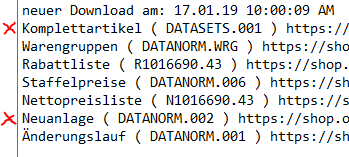
Die Dateien "Komplettartikel" und "Neuanlage" brauchen nicht eingelesen werden, der Eintrag müßte also lauten (es wird nach der Zeichenkette im Namen gesucht,
z.B. um die Neuanlage nicht einzulesen, würde es reichen "Neu" oder "anlage" oder "Neuanlage" einzugeben! Achtung: Eingabe von "preis" würde die Datei
"Staffelpreise" und "Nettopreisliste" ausschließen!)
nicht einlesen = Komplett;Neuanlage Hinweis: mehrere Einträge müssen durch ";" getrennt werden
Hinweis 3: Wird immer auch die Nauanlage mitgelesen, gibt es keinen Fehler, es dauert nur wesentlich länger
weitere Dateien für SHK-Connect:
1.) kontrolle.txt
gibt es die datei kontrolle.txt zeigt das Programm die Daten an und bleibt vor jedem Download bzw. Einlesevorgang stehen - für interne Kontrolle falls es Probleme gibt
Hinweis: Für die automatische Ausführung muß diese Datei umbenannt werden z.B. _kontroll.txt
2. journal.txt
es wird bei jedem Durchlauf Datum, Downloaddateien und die Anzahl der geänderten Artikel in die Datei geschrieben.
3.) Windows Aufgabenplanung einrichten
Wir empfehlen diese Einstellungen von Ihrem System- bzw. Netzwerktechniker durchführen zu lassen, da diese Einstellungen Administratorrechte erfordern!
Achtung! Die Windows Aufgabenplanung ist Bestandteil des Betriebssystemes und wir übernehmen dafür keinerlei Garantie einer einwandfreien Funktion!
Gerade auf diversen Server Betriebssystemen funktioniert die Aufgabenplaung nicht immer. Für eine korrekte Ausführung und Funktion ist ausschließlich Ihr Netzwerkbetreiber
bzw. Systemadministrator zuständig. Alle Einstellungen in der Aufgabenplanung dürfen nur von diesen Personen durchgeführt werden!
Hinweis: Wenn die Aufgabenplanung fehlerhaft arbeitet, kann von Ihrem Systemadministrator auch ein Alternativprogramm installiert werden. Die Auswahl des Programmes
obliegt ebenfalls ausschließlich Ihrem Systemadministrator und wir übernehmen dafür keinerlei Funktionssicherheit.
Hinweis: wählen Sie für jeden Großhändler einen anderen Tag und starten den Einlesevorgang z.B. um 01.00, damit genügend Zeit zum Verarbeiten bleibt
und bei Arbeitsbeginn alles fertig ist!
Folgende Einstellung ist zu beachten:
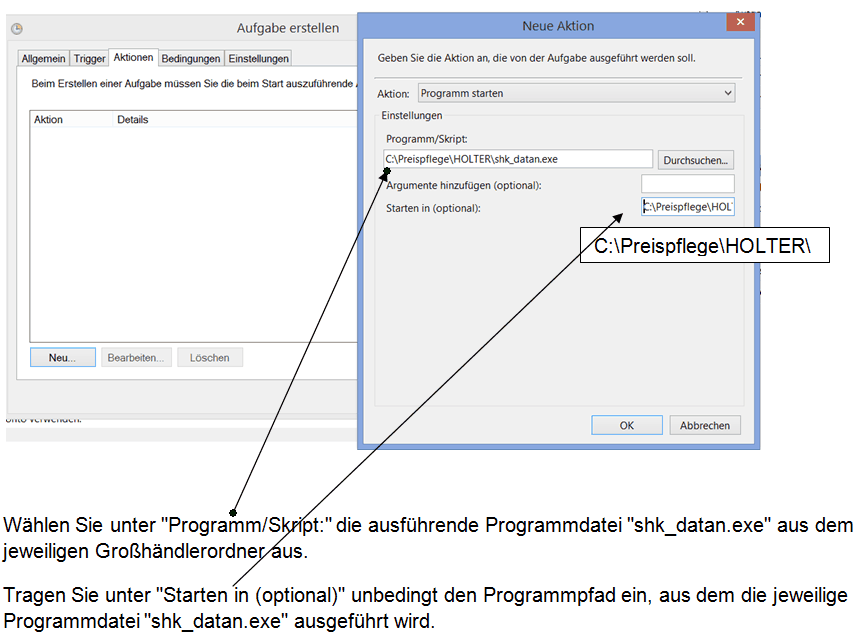
Alternativ zur Windows Aufgabenplanung können auch andere - teilweise kostenpflichtige - Planungsprogramme verwendet werden:
* Aborange Schedular: http://www.aborange.de/products/freeware/scheduler.php
* Z-Cron Taskplaner: http://www.z-cron.de/
